Overview #
Corcava’s comprehensive permission system provides sophisticated access control for all time tracking features, ensuring data security, operational integrity, and appropriate access levels across your organization. The permission system operates through role-based access control, project-level assignments, and feature-specific permissions that work together to create a secure and flexible time tracking environment.
Understanding how permissions work will help you configure appropriate access levels for team members, maintain data security, ensure compliance with business requirements, and optimize time tracking workflows while protecting sensitive information and maintaining professional standards.
Role-Based Access Control System #
Core User Roles #
Comprehensive Role Hierarchy:
Corcava implements a sophisticated role-based permission system with distinct roles that determine time tracking access levels:
Administrative Roles:
- Superadmin – Complete system access with all time tracking permissions and administrative capabilities
- Organization Manager – Full organizational access with comprehensive time tracking oversight and management
- Sales Manager – Enhanced access for sales team management with time tracking oversight capabilities
- Sales Representative – Sales-focused access with limited time tracking administrative capabilities
- Project Manager – Project-focused management access with team time tracking oversight
- User – Standard team member access with personal time tracking and assigned project access
- Project Viewer – View-only access with specific time tracking visibility permissions
- Project Viewer (Client Mode) – Client portal access with restricted time tracking visibility for transparency
- Complete Time Access – View and manage all time tracking data across the entire organization
- User Time Management – Access to all team member time tracking data and screenshots
- Report Generation – Generate comprehensive reports for any user, project, or time period
- Permission Management – Configure time tracking permissions for all users and roles
- System Configuration – Configure time tracking system settings and policies
- Team Time Oversight – View and manage time tracking data for all team members
- Cross-Project Access – Access time tracking data across all projects within the organization
- Advanced Reporting – Generate detailed reports and analytics for organizational management
- Team Performance Analysis – Access to team productivity and performance analytics
- Screenshot Access – View screenshots from all team members when appropriate
- Personal Time Tracking – Track time using desktop application and manual entry
- Assigned Project Access – Access time tracking features only for assigned projects
- Personal Reports – View personal time reports and analytics
- Screenshot Management – Manage personal screenshots and privacy settings
- Project Collaboration – Collaborate on time tracking within assigned projects
- Project Membership – Users must be assigned to projects to track time on them
- Team Membership – Users must be members of the same team as the project
- Active Assignment – Project assignments must be active for time tracking access
- Permission Verification – System verifies project access before allowing time tracking operations
- Automatic Filtering – Time tracking interfaces automatically show only accessible projects
- Desktop App Integration – Desktop app shows only projects user is assigned to
- Manual Time Entry – MyWork interface filters to show only assigned projects
- Report Access – Users see time reports only for their assigned projects
- Screenshot Association – Screenshots can only be captured for assigned project time intervals
- Data Visibility – Time tracking data visibility limited to assigned projects
- No Manual Time Entry – Project viewers cannot add manual time entries
- View-Only Access – Project viewers have read-only access to time tracking data
- Report Viewing – Can view time reports but cannot modify time tracking data
- Screenshot Viewing – Can view relevant screenshots but cannot capture new ones
- Limited Interaction – Cannot perform time tracking operations, only view existing data
- Enhanced Viewing – Project viewer managers have expanded viewing capabilities
- Team Oversight – Can view time tracking data for managed team members
- Report Generation – Can generate reports for assigned projects and team members
- Professional Analysis – Access to analytics and insights for management purposes
- Time Tracking Authorization – Permission required to track time through desktop application
- Screenshot Capture – Separate permission for screenshot capture during time tracking
- Project Selection – Access limited to assigned projects with appropriate permissions
- Time Interval Management – Permission to start, continue, and finish time tracking sessions
- Data Synchronization – Automatic permission verification for data synchronization
- MyWork Access – Permission required to access MyWork time entry interface
- Manual Entry Creation – Specific permission for creating manual time entries
- Time Modification – Permission controls for editing or deleting time entries
- Note Addition – Permission to add work notes and context to time entries
- Project Time Addition – Verification of project assignment before allowing time entry
- Screenshot Upload – Permission to upload screenshots from desktop application
- Screenshot Viewing – Control over who can view screenshots from time intervals
- Screenshot Deletion – Permission to delete screenshots when appropriate
- Privacy Controls – User control over personal screenshot capture and sharing
- Client Screenshot Access – Special permissions for client portal screenshot viewing
- Personal Reports – All users can access their own time tracking reports
- Team Reports – Management roles have access to team member reports
- Project Reports – Access to project reports based on project assignments
- Financial Reports – Enhanced permissions required for cost and billing reports
- Advanced Analytics – Specialized permissions for business intelligence features
- Client Report Access – Clients can view reports only for their assigned projects
- Team Member Filtering – Clients see reports only for team members on their projects
- Time Period Access – Clients can filter reports by date ranges for their projects
- Screenshot Access – Controlled client access to relevant project screenshots
- Professional Presentation – Client-appropriate data presentation and access controls
- Project-Based Access – Clients can only view time tracking data from their assigned projects
- Team Member Filtering – Clients see only team members working on their projects
- Time Period Restrictions – Client access respects appropriate time period boundaries
- Data Isolation – Complete isolation between different client data and access
- Professional Presentation – Client-appropriate data formatting and presentation
- Time Report Viewing – Clients can view comprehensive time reports for their projects
- Team Activity Monitoring – Visibility into team member activity on client projects
- Screenshot Access – Controlled access to relevant project screenshots for transparency
- Progress Tracking – Time-based progress tracking and project milestone monitoring
- Professional Analytics – Client-appropriate analytics and business intelligence
- Project Assignment Integration – Client access automatically configured based on project assignments
- Team Membership Verification – System verifies team member assignments before showing data
- Real-Time Access Updates – Client access updates automatically when project assignments change
- Security Boundary Enforcement – Strict enforcement of client data boundaries and access limits
- Professional Standards Maintenance – Consistent professional standards for all client interactions
- Work Verification – Clients can verify work activities through time tracking data
- Billing Transparency – Time tracking data supports transparent billing practices
- Progress Monitoring – Real-time progress monitoring through time tracking analytics
- Quality Assurance – Time tracking data supports quality assurance and client satisfaction
- Professional Communication – Enhanced client communication through transparent time tracking
- Role-Based Configuration – Assign users to appropriate roles for automatic permission inheritance
- Team-Based Management – Permissions automatically respect team membership boundaries
- Project Assignment Integration – Project assignments automatically configure appropriate time tracking access
- Permission Verification – System continuously verifies user permissions for all operations
- Automatic Updates – Permission changes take effect immediately across all system features
- Access Auditing – Comprehensive logging of permission usage and access patterns
- Security Monitoring – Continuous monitoring for unauthorized access attempts or permission violations
- Permission Reporting – Reports on user permissions and access patterns for administrative oversight
- Compliance Tracking – Permission usage tracking supports compliance and regulatory requirements
- Performance Analysis – Permission system performance monitoring and optimization
- Team Hierarchy Respect – Permissions automatically respect organizational hierarchy and team structure
- Cross-Team Coordination – Permission system handles complex cross-team project scenarios
- Role Inheritance – Permissions automatically inherit from assigned roles and organizational position
- Project-Based Coordination – Project assignments coordinate permissions across team boundaries
- Administrative Oversight – Administrative roles have appropriate oversight capabilities
- Principle of Least Privilege – Users receive minimum permissions necessary for their responsibilities
- Regular Permission Reviews – Periodic review and adjustment of user permissions and access
- Role-Based Standardization – Consistent role-based permissions across the organization
- Documentation and Training – Clear documentation and training on permission system usage
- Security Awareness – Team education on permission system importance and best practices
- Project Assignment Verification – Ensure user is properly assigned to projects for time tracking
- Role Permission Check – Verify user role has appropriate time tracking permissions
- Team Membership Confirmation – Confirm user is member of same team as target projects
- Active Status Verification – Ensure user account and project assignments are active
- Permission Cache Refresh – Clear permission cache if recent changes haven’t taken effect
- Report Permission Verification – Check user has appropriate report viewing permissions
- Data Access Boundaries – Verify user access respects project and team boundaries
- Role-Based Access Check – Confirm user role provides necessary report access levels
- Client Portal Access – Verify client portal permissions for client users
- Feature-Specific Permissions – Check specific feature permissions for advanced analytics
- Screenshot Permission Check – Verify user permissions for screenshot capture and viewing
- Privacy Setting Review – Check user privacy settings and screenshot sharing permissions
- Client Access Verification – Confirm appropriate client access to project screenshots
- Time Interval Association – Verify screenshot access through associated time intervals
- Role-Based Screenshot Access – Check role-based permissions for screenshot features
- Role Documentation – Review role-based permission documentation for clarity
- Permission Matrix – Consult permission matrix for specific feature access requirements
- Team Administrator – Contact team administrator for permission configuration assistance
- System Documentation – Review system documentation for permission system guidance
- Technical Support – Contact technical support for complex permission issues
- Regular Access Review – Periodically review and optimize user permissions and access
- Role Standardization – Standardize role assignments for consistent permission management
- Training and Education – Provide team training on permission system usage and best practices
- Security Best Practices – Follow established security best practices for permission management
- Continuous Improvement – Regularly assess and improve permission system configuration
- [Advanced Time Features](7-advanced-time-features.md) – Explore sophisticated time tracking capabilities
- [Time Integration](8-time-integration.md) – Learn about integration with other Corcava modules
- [Time Tracking Optimization](9-time-optimization.md) – Optimize your time tracking workflow and processes
- [Time Tracking Best Practices](10-time-best-practices.md) – Master professional time tracking practices
Operational Roles:
Client Access Role:
Role-Specific Time Tracking Permissions #
Superadmin Capabilities:
Organization Manager Capabilities:
Standard User Capabilities:
Permission Benefits #
Security Benefits:
✅ Data Protection – Comprehensive access control protects sensitive time tracking data ✅ Role Separation – Clear role boundaries prevent unauthorized access to confidential information ✅ Audit Trail – Permission system provides complete audit trail for compliance and security ✅ Flexible Control – Granular permissions allow precise control over feature access ✅ Professional Standards – Enterprise-grade security meets professional business requirements
Operational Benefits:
✅ Efficient Management – Role-based system simplifies user management and access control ✅ Scalable Security – Permission system scales with organizational growth and complexity ✅ User Experience – Appropriate access levels optimize user experience and productivity ✅ Compliance Support – Permission system supports regulatory and compliance requirements ✅ Business Intelligence – Appropriate access ensures relevant stakeholders have needed data
Project-Level Time Tracking Permissions #
Project Assignment System #
Project-Based Access Control:
Time tracking permissions are closely tied to project assignments, ensuring users can only track time on projects where they have appropriate access:
Project Assignment Requirements:
Time Tracking Project Permissions:
Project Viewer Restrictions #
Special Project Viewer Controls:
The system includes special restrictions for users with project viewer status:
Project Viewer Limitations:
Project Viewer Manager Access:
Project Permission Benefits #
Access Control Benefits:
✅ Precise Access Control – Project-level permissions ensure users access only relevant data ✅ Data Isolation – Project assignments create natural data boundaries for security ✅ Scalable Management – Project-based permissions scale efficiently with organizational growth ✅ Professional Boundaries – Clear project boundaries maintain professional client relationships ✅ Compliance Support – Project-level access supports client confidentiality requirements
Operational Benefits:
✅ Simplified Interface – Users see only relevant projects, reducing complexity and confusion ✅ Improved Accuracy – Limited project access reduces errors and improves time tracking accuracy ✅ Enhanced Security – Project boundaries protect sensitive client and project information ✅ Better Organization – Project-based organization improves workflow and productivity ✅ Client Confidence – Secure project boundaries build client trust and confidence
Feature-Specific Permission Controls #
Time Tracking Operation Permissions #
Granular Feature Access:
The permission system provides detailed control over specific time tracking features and operations:
Desktop App Permissions:
Manual Time Entry Permissions:
Screenshot Management Permissions:
Reporting and Analytics Permissions #
Report Access Control:
Client Portal Permissions:
Feature Permission Benefits #
Granular Control Benefits:
✅ Precise Feature Control – Detailed permissions ensure appropriate access to specific features ✅ Security Flexibility – Granular controls allow precise security configuration ✅ User Experience Optimization – Appropriate feature access optimizes user workflows ✅ Compliance Support – Detailed permissions support regulatory compliance requirements ✅ Professional Standards – Feature-level control maintains professional operational standards
Administrative Benefits:
✅ Efficient Management – Granular permissions simplify complex access control scenarios ✅ Scalable Security – Feature-level permissions scale with organizational complexity ✅ Audit Capabilities – Detailed permission tracking supports comprehensive auditing ✅ Risk Management – Granular controls minimize security risks and unauthorized access ✅ Operational Efficiency – Appropriate feature access improves operational efficiency
Client Portal Access Controls #
Client-Specific Permissions #
Secure Client Access:
The client portal implements sophisticated access controls to provide transparency while maintaining security:
Client Access Boundaries:
Client Portal Time Tracking Features:
Client Permission Management #
Automatic Access Control:
Client Transparency Features:
Client Access Benefits #
Client Relationship Benefits:
✅ Enhanced Transparency – Secure access provides clients with appropriate project visibility ✅ Trust Building – Transparent time tracking builds stronger client relationships ✅ Professional Image – Sophisticated access controls enhance professional reputation ✅ Client Satisfaction – Appropriate transparency improves client satisfaction and retention ✅ Competitive Advantage – Advanced client portal features provide competitive differentiation
Business Benefits:
✅ Accurate Billing – Transparent time tracking supports accurate and defensible billing ✅ Reduced Disputes – Clear time tracking visibility reduces billing questions and disputes ✅ Premium Positioning – Professional transparency supports premium service positioning ✅ Client Retention – Enhanced transparency and professionalism improve client retention ✅ Business Growth – Professional client portal features support business development
Permission Configuration and Management #
User Permission Management #
Efficient Permission Administration:
The permission system provides comprehensive tools for managing user access and maintaining security:
Role Assignment Process:
Permission Monitoring:
Team Permission Coordination #
Organizational Permission Management:
Permission Best Practices:
Permission Management Benefits #
Administrative Benefits:
✅ Simplified Management – Role-based system simplifies complex permission management scenarios ✅ Consistent Standards – Standardized permissions ensure consistent security across the organization ✅ Efficient Administration – Automated permission management reduces administrative overhead ✅ Scalable System – Permission system scales efficiently with organizational growth ✅ Professional Standards – Enterprise-grade permission management meets professional requirements
Security Benefits:
✅ Comprehensive Protection – Multi-layered permission system provides comprehensive data protection ✅ Risk Mitigation – Sophisticated access controls minimize security risks and unauthorized access ✅ Compliance Support – Permission system supports regulatory compliance and audit requirements ✅ Data Integrity – Access controls maintain data integrity and operational consistency ✅ Professional Confidence – Robust security builds confidence among team members and clients
Permission Troubleshooting and Support #
Common Permission Issues #
Access and Authorization Problems:
Time Tracking Access Issues:
Report and Analytics Access:
Screenshot and Media Access:
Permission Support Resources #
Getting Permission Help:
Permission Optimization:
Next Steps #
Now that you understand time tracking permissions, you’re ready to explore:
Remember: Effective permission management is crucial for maintaining security, ensuring compliance, and optimizing time tracking workflows. By understanding and properly configuring permissions, you can create a secure, efficient, and professional time tracking environment that meets your organizational needs while protecting sensitive data and maintaining client trust.